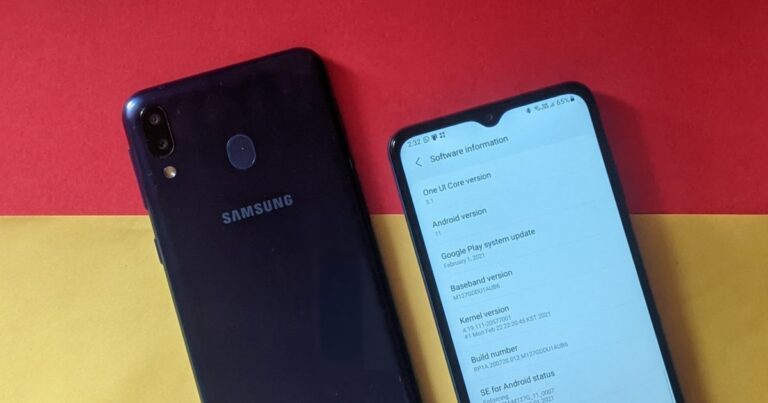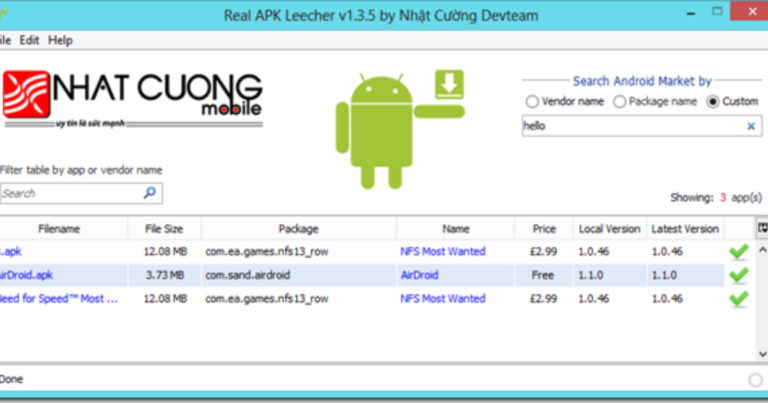5 умных советов, чтобы максимально использовать их
Жесты были частью телефонов OnePlus уже довольно давно. Рисование О Запуск приложения камеры – это, пожалуй, один из наиболее часто используемых жестов среди пользователей OnePlus. А с OnePlus 5 появился новый набор настраиваемых жестов.
Программы для Windows, мобильные приложения, игры - ВСЁ БЕСПЛАТНО, в нашем закрытом телеграмм канале - Подписывайтесь:)
Но вместо того, чтобы игнорировать эти новые параметры жестов (предыдущий OnePlus имел 2 настраиваемых жеста), давайте копнем глубже и исследуем, как максимально эффективно использовать жесты OnePlus 5.
1. O – мгновенно открыть панель поиска YouTube
Скорее всего, YouTube – ваш де-факто выбор для просмотра видео, учебных пособий и прочего. И если это правда, есть вероятность, что вы используете его панель поиска чаще, чем думаете.
Быстрый и удобный способ получить доступ к Поиск на YouTube бар через жесты. Все, что вам нужно сделать, это выбрать один из жестов, выбрать YouTube из списка приложений и выбрать Поиск как ярлык.
Итак, если у вас возникнет внезапная идея проверить Новый альбом Тейлор Свифт, все, что вам нужно сделать, это нарисовать на экране и Тада! Панель поиска будет ждать вас прямо там. Даже когда у вас выключен экран.
2. V – Найдите лучший путь к дому
Как вы, возможно, уже знаете, Карты Google позволяют сохранять домашний или рабочий адрес через Настройки> Ваши места что, в свою очередь, помогает быстрее ориентироваться.
Вы можете сделать эту функцию еще быстрее с помощью жестов OnePlus 5. Все, что вам нужно сделать, это выбрать тип жеста, выбрать Google Maps и выбрать один из ярлыков (домашний или офисный).
В следующий раз, когда вы захотите быстро взглянуть на дорожную обстановку, прежде чем отправиться домой, все, что вам нужно сделать, это нарисовать аккуратную маленькую букву V на экране телефона.
3. S – добавить контакты в одно мгновение
Добавление нового контакта может оказаться довольно сложным процессом, если вы пойдете обычным путем. Разбудите телефон> введите код безопасности> откройте контакты – вы уловили.
Что ж, этот процесс можно невероятно сократить, если вы просто назначите приложение контактов одному из жестов. Подобно описанному выше процессу, просто назначьте Добавить контакт ярлык.
Поэтому в следующий раз, когда вы встретите кого-то нового в компании, нарисуйте S и добавьте их контактный номер напрямую. Отлично, правда?
4. M – сканирование и подключение к доступным сетям WiFi
Еще один крутой способ максимизировать жесты OnePlus 5 – использовать его для сканирования и подключения к доступным сетям Wi-Fi. Все, что вам нужно сделать, это выбрать Настройки в Ярлыки приложений и выберите WiFi как ярлык.
Этот набор жестов также можно использовать для просмотра процента заряда батареи или использования данных.
5. Простой снимок экрана [OnScreen]
Снимок экрана или снимок экрана, пожалуй, одна из наиболее часто используемых функций любого смартфона. Итак, будь то видео или сообщение, все, что вам нужно сделать, это нажать клавишу громкости и кнопку питания.
Но опять же, нет идеальной системы. И здесь тоже есть одна серьезная проблема – время от времени снижается громкость системы вместо захвата экрана.
Что ж, у OnePlus есть отличное решение (и Xiaomi тоже). Все, что вам нужно сделать, это провести тремя пальцами вниз. Вот и все. Чтобы включить этот параметр, перейдите к Настройки> Жесты.
Подведение итогов!
Ни для кого не секрет, что с годами жесты постепенно заменяют повторяющиеся функции. Например, смахивание вниз показывает все открытые вкладки в Google Chrome, а смахивание влево по клавише пробела удаляет все набранные фразы или предложения (Gboard).
В случае жестов OnePlus 5 вам может быть трудно их запомнить, но доверьте своему мозгу преобразование их в мышечную память.
См. Далее: 5 крутых скрытых жестов Android, которые вам нужно знать
Программы для Windows, мобильные приложения, игры - ВСЁ БЕСПЛАТНО, в нашем закрытом телеграмм канале - Подписывайтесь:)